Πίνακας περιεχομένων
Στην καθημερινή μας ζωή, νιώθουμε την ανάγκη να απόσταση μέτρησης σε τόσες πολλές φορές. Δεν είναι τόσο δύσκολο να υπολογισμός της απόστασης μεταξύ δύο συντεταγμένων GPS στο Excel . Θα σας αναλύσω 2 απλούς τρόπους για να υπολογισμός της απόστασης μεταξύ δύο συντεταγμένων GPS στο Excel .
Για περισσότερες διευκρινίσεις, θα χρησιμοποιήσω ένα σύνολο δεδομένων που περιλαμβάνει το Γεωγραφικό πλάτος και τιμές γεωγραφικού μήκους των θέσεων Πράγα, Δημοκρατία της Τσεχίας , και Σάλτσμπουργκ, Αυστρία .
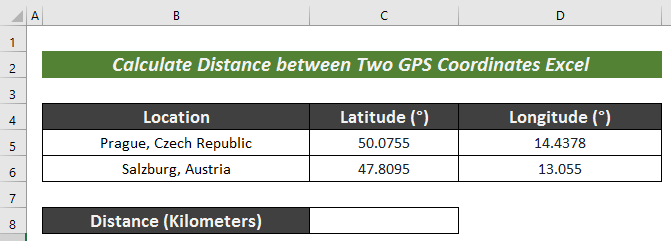
Κατεβάστε το βιβλίο ασκήσεων
Υπολογισμός απόστασης μεταξύ δύο συντεταγμένων GPS.xlsm2 απλοί τρόποι υπολογισμού της απόστασης μεταξύ δύο συντεταγμένων GPS στο Excel
1. Χρήση αριθμητικού τύπου για τον υπολογισμό της απόστασης μεταξύ δύο συντεταγμένων GPS
Η χρήση του αριθμητικού τύπου είναι ο ταχύτερος και απλούστερος τρόπος για να Υπολογισμός της απόστασης μεταξύ δύο συντεταγμένων GPS . Τώρα, ακολουθήστε τα ακόλουθα βήματα για το σκοπό αυτό.
Βήματα :
- Δημιουργήστε μια νέα γραμμή με τίτλο Απόσταση (μίλια) .
- Επιλέξτε ένα κελί για να εφαρμόσετε τον ακόλουθο τύπο:
=ACOS(COS(RADIANS(90-C5))*COS(RADIANS(90-C6))+SIN(RADIANS(90-C5))*SIN(RADIANS(90-C6))*COS(RADIANS(D5-D6)))*3959 Ορίστε,
- Το Ακτινική συνάρτηση μετατρέπει την τιμή σε Πτυχίο μονάδες σε μια τιμή Radian μονάδα.
- Το Λειτουργία ACOS επιστρέφει το αντίστροφο συνημίτονο ενός αριθμού.
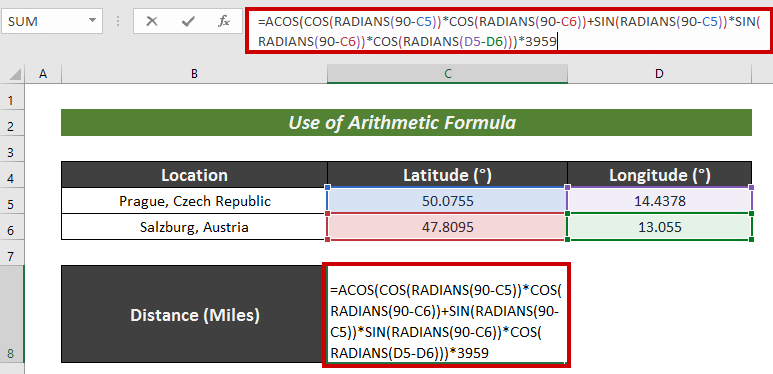
Κατανομή τύπου
COS(ΑΚΤΊΝΕΣ(90-C5))*COS(ΑΚΤΊΝΕΣ(90-C6))+SIN(ΑΚΤΊΝΕΣ(90-C5))*SIN(ΑΚΤΊΝΕΣ(90-C6))*COS(ΑΚΤΊΝΕΣ(D5-D6)) - αυτό το τμήμα παρέχει την τιμή με χρήση τριγωνομετρικών τελεστών.
Έξοδος: 0.999092512926254
ACOS(0.999092512926254) - Λειτουργία ACOS επιστρέφει την αντίστροφη τιμή του συνημιτόνου.
Έξοδος: 0.0426057358212635
0.0426057358212635 *3959 - Ο πολλαπλασιασμός των 3959 μετατρέπει την τιμή σε Miles .
Έξοδος: 168.676108116382
- Τέλος, πατήστε ENTER για να έχετε το αποτέλεσμα.
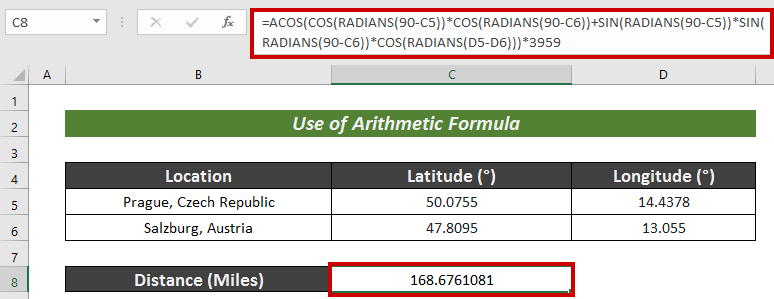
Έτσι, μπορούμε να Υπολογισμός της απόστασης μεταξύ δύο συντεταγμένων GPS αρκετά εύκολα.
Διαβάστε περισσότερα: Πώς να υπολογίσετε την απόσταση μεταξύ δύο πόλεων στο Excel
2. Χρήση της VBA για τον υπολογισμό της απόστασης μεταξύ δύο συντεταγμένων GPS
Μπορούμε επίσης να χρησιμοποιήσουμε VBA στο Υπολογισμός της απόστασης μεταξύ δύο συντεταγμένων GPS Είναι ο πιο έξυπνος τρόπος για να το κάνετε.
Βήματα :
- Πρώτα απ' όλα, πηγαίνετε στο Προγραμματιστής καρτέλα.
- Επιλέξτε Visual Basic από την κορδέλα.
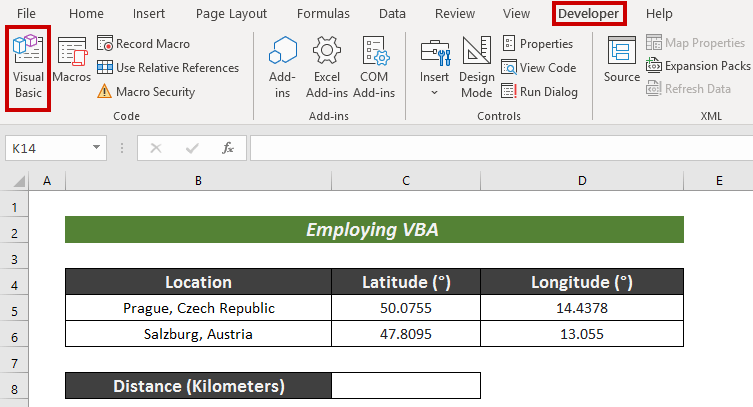
- Τώρα, κάντε κλικ στο Εισαγωγή .
- Στη συνέχεια, πατήστε το κουμπί Ενότητα .
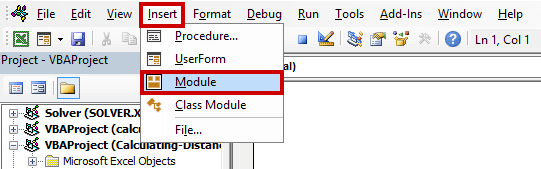
- Τώρα, εισαγάγετε τον ακόλουθο κώδικα VBA στο κενό χώρο:
Public Function DistCalc(Prague_Lati As Double, Prague_Longi As Double, Salzburg_Lati As Double, Salzburg_Longi As Double) With WorksheetFunction M = Cos(.Radians(90 - Prague_Lati)) N = Cos(.Radians(90 - Salzburg_Lati)) O = Sin(.Radians(90 - Prague_Lati)) P = Sin(.Radians(90 - Salzburg_Lati)) Q = Cos(.Radians(Prague_Longi - Salzburg_Longi)) 'Αλλαγή 6371σε 3959 για να λάβετε το αποτέλεσμά σας σε μίλια DistCalc = .Acos(M * N + O * P * Q) * 6371 End With End Function 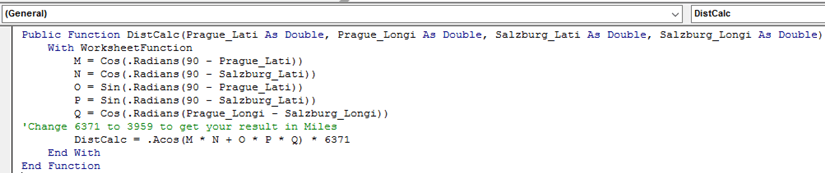
Πρώτον, χρησιμοποίησα εδώ μια διαδικασία Public Function DistCalc . Στη συνέχεια, ορίζω μερικές μεταβλητές M, N, O, P, και Q με συγκεκριμένες τιμές. Ανέφερα μια κατάλληλη σχέση μεταξύ των μεταβλητών για να ορίσω την DistCalc Λειτουργία.
- Τώρα, επιλέξτε ένα κελί για να έχετε το αποτέλεσμα της μέτρησης (δηλ. C8 ).
- Τώρα, εφαρμόστε τον ακόλουθο τύπο:
=DistCalc(C5,D5,C6,D6) Εδώ, η Συνάρτηση DistCalc εκτιμά το απόσταση μεταξύ των δύο σημείων .
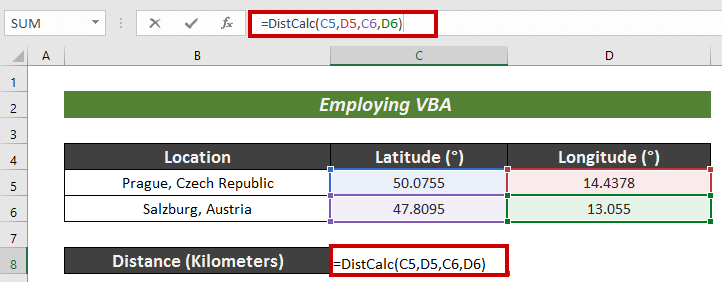
- Τέλος, πατήστε ENTER .
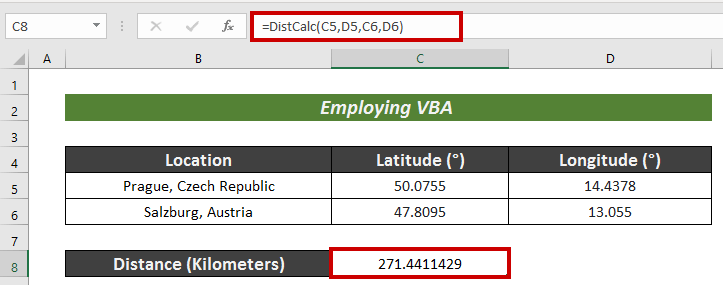
Αυτός είναι ο πιο ωραίος τρόπος για να Υπολογισμός της απόστασης μεταξύ δύο συντεταγμένων GPS .
Διαβάστε περισσότερα: Πώς να υπολογίσετε την απόσταση μεταξύ δύο διευθύνσεων στο Excel (3 τρόποι)
Τμήμα πρακτικής
Μπορείτε να εξασκηθείτε εδώ για περισσότερες γνώσεις.
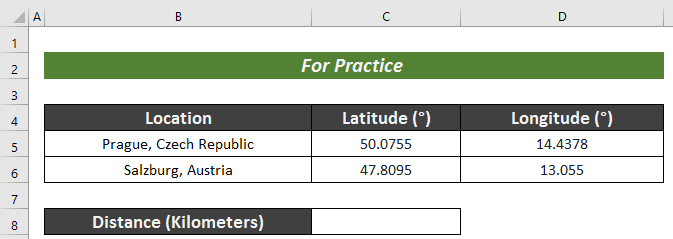
Συμπέρασμα
Σε αυτό το άρθρο, προσπάθησα να αρθρώσω 2 απλούς τρόπους για να υπολογισμός της απόστασης μεταξύ δύο συντεταγμένων GPS στο Excel Ελπίζω να είναι χρήσιμο για όλους. Για τυχόν περαιτέρω ερωτήσεις, σχολιάστε παρακάτω.

